VLC 미디어 플레이어에서 비디오가 표시되지 않는 이유와 해결 방법
VLC 미디어 플레이어에서 재생 버튼을 눌렀는데 검은 화면이나 아예 영상이 나오지 않는 경험을 해본 적 있으신가요? 특히 좋아하는 영상이나 영화를 보려고 할 때 정말 답답할 때가 있죠. 혹시 이런 질문을 하신 적이 있다면, 내 미디어 플레이어에 비디오가 표시되지 않는 이유는 무엇입니까?? 또는 VLC 미디어 플레이어에서 비디오가 표시되지 않는 이유는 무엇인가요? 혼자가 아닙니다. 소프트웨어 오류부터 비디오 파일 문제까지 다양한 요인으로 인해 발생할 수 있는 흔한 문제입니다. 하지만 걱정하지 마세요. 원인을 설명하고 문제 해결을 위한 6가지 해결책을 제시해 드리겠습니다.

- 가이드 목록
- 1부. VLC 미디어 플레이어에서 비디오가 표시되지 않는 원인은 무엇인가요?
- 2부. VLC 미디어 플레이어에서 비디오가 표시되지 않는 문제를 해결하는 6가지 방법
- 3부. FAQ
1부. VLC 미디어 플레이어에서 비디오가 표시되지 않는 원인은 무엇인가요?
VLC 미디어 플레이어에서 비디오가 재생되지 않는 데에는 여러 가지 이유가 있습니다. 단순히 플레이어 자체의 문제만은 아닙니다. 때로는 시스템이나 재생하려는 비디오 파일에 문제가 있는 경우도 있습니다. 문제의 원인은 다음과 같습니다.
오래된 VLC 버전
이전 버전의 VLC를 사용 중이라면 최신 비디오 파일 형식이나 재생에 영향을 미치는 업데이트와 호환되지 않을 수 있습니다. VLC가 최신 버전인지 항상 확인하세요.
손상된 비디오 파일
때로는 재생하려는 비디오 파일이 손상되어 비디오가 표시되지 않을 수 있습니다. 이는 다음과 같은 경우에 발생할 수 있습니다. 손상된 비디오 파일 부적절하게 다운로드, 전송 또는 저장되었습니다.
잘못된 코덱
VLC는 코덱을 사용하여 비디오 파일을 디코딩하여 재생합니다. VLC에 비디오 파일 형식에 맞는 코덱이 없으면 오디오는 정상적으로 재생되더라도 비디오가 제대로 표시되지 않을 수 있습니다.
하드웨어 가속 설정
때때로 VLC의 하드웨어 가속 설정이 비디오 재생을 방해하여 비디오가 표시되지 않을 수 있습니다. 특히 고화질 비디오나 시스템 호환성에 문제가 있을 때 이러한 문제가 자주 발생합니다.
그래픽 드라이버 문제
오래되었거나 호환되지 않는 그래픽 드라이버도 비디오 재생을 방해할 수 있습니다. 컴퓨터의 디스플레이 드라이버에 문제가 있으면 VLC에서 비디오가 표시되지 않을 수 있습니다.
백그라운드 앱이 너무 많음
백그라운드 애플리케이션으로 인해 시스템이 과부하 상태이면 VLC 성능에 영향을 줄 수 있습니다. 한 번에 너무 많은 앱을 열면 비디오가 로드되지 않을 수 있습니다.
2부. VLC 미디어 플레이어에서 비디오가 표시되지 않는 문제를 해결하는 6가지 방법
이제 이 문제가 발생하는 이유를 알았으니 VLC에서 비디오를 다시 표시하기 위해 시도할 수 있는 여섯 가지 수정 방법을 살펴보겠습니다.
수정 1: ArkThinker 비디오 복구: 손상된 비디오 파일 수정
VLC 미디어 플레이어에서 파일 자체가 손상되어 비디오가 표시되지 않는 경우 ArkThinker 비디오 수리 도움이 될 수 있습니다. 손상되었거나 손상된 비디오 파일을 복구하기 위해 특별히 설계된 사용하기 쉬운 도구입니다. 손상된 MP4, MOV, AVI 또는 기타 일반적인 형식이든 ArkThinker는 빠르고 효과적으로 복구할 수 있습니다.
VLC에서 재생되지 않는 비디오를 수정하기 위해 ArkThinker를 사용한 방법은 다음과 같습니다.
Windows 또는 Mac 컴퓨터에 ArkThinker Video Repair를 무료로 다운로드하여 설치하세요.
프로그램을 열고 손상된 비디오 파일을 왼쪽에 추가하세요. 또한, 오른쪽에는 샘플 비디오를 추가해야 합니다. 샘플 비디오는 손상된 비디오와 동일한 출처의 비디오 파일입니다.

클릭 수리하고 ArkThinker가 파일을 분석하여 해결합니다. 문제가 있으면 알려주세요.

복구가 완료되면 손상된 비디오를 미리 보고 문제가 없으면 저장할 수 있습니다. 이제 VLC에서 문제없이 파일을 재생할 수 있습니다!

이 도구는 초보자도 사용하기 매우 쉽습니다. 속도가 빠르고 다양한 비디오 형식을 지원합니다. 하지만 무료 버전에서는 복구된 비디오를 미리 볼 수 있지만, 전체 복구 기능을 사용하려면 유료 버전이 필요합니다.
수정 2: VLC 미디어 플레이어 업데이트
아직 이전 버전의 VLC를 사용하고 있다면 업데이트할 때입니다. 상단 메뉴에서 '도움말'을 클릭하고 '업데이트 확인'을 선택하면 업데이트를 쉽게 확인할 수 있습니다. 업데이트가 있으면 다운로드하여 설치한 후 비디오를 다시 재생해 보세요.

수정 3: 하드웨어 가속 비활성화
하드웨어 가속 문제로 인해 비디오가 표시되지 않으면 VLC 설정에서 해당 기능을 끄세요. 도구 > 환경설정, 그런 다음 클릭하세요 입력/코덱 탭. 아래 하드웨어 가속 디코딩 섹션에서 비활성화를 선택하세요. 변경 사항을 저장하세요. VLC를 재시작하고 비디오를 다시 재생해 보세요.

수정 4: 그래픽 드라이버 업데이트
오래된 그래픽 드라이버로 인해 VLC에서 비디오가 표시되지 않을 수 있습니다. 그래픽 카드 제조업체 웹사이트(예: NVIDIA, AMD 또는 Intel)에 방문하여 최신 드라이버를 다운로드하세요. 드라이버를 설치하고 컴퓨터를 다시 시작하여 문제가 해결되었는지 확인하세요.
이 솔루션은 다음과 같은 경우에도 작동합니다. 미디어 플레이어에서 소리가 재생되지 않습니다 또는 비디오.
수정 5: VLC 비디오 출력 설정 변경
때로는 VLC의 비디오 출력 설정에 문제가 있습니다. 설정을 변경하려면 도구 > 환경설정, 그런 다음 클릭하세요 동영상 탭. 산출 섹션에서 DirectX, OpenGL 또는 자동 등 다른 비디오 출력 모듈을 선택하고 설정을 저장해보세요.

수정 6: 다른 비디오 파일을 재생해보세요
비디오 파일 하나만 문제가 지속된다면 손상되었을 수 있습니다. 다른 파일을 재생하여 VLC가 작동하는지 확인해 보세요. 새 비디오가 제대로 재생되면 손상된 파일을 수정해 볼 수 있습니다(ArkThinker Video Repair를 사용하여 수정하는 방법은 계속 읽어보세요).
수정 7: VLC 기본 설정 재설정
위의 해결 방법이 모두 효과가 없다면 VLC를 기본 설정으로 재설정해 보세요. 도구 > 환경설정, 환경 설정 재설정 버튼을 클릭한 다음 VLC를 다시 시작하세요. 이렇게 하면 모든 설정이 기본 상태로 재설정되고, 잘못 구성된 환경 설정으로 인해 발생하는 문제를 해결할 수 있습니다.
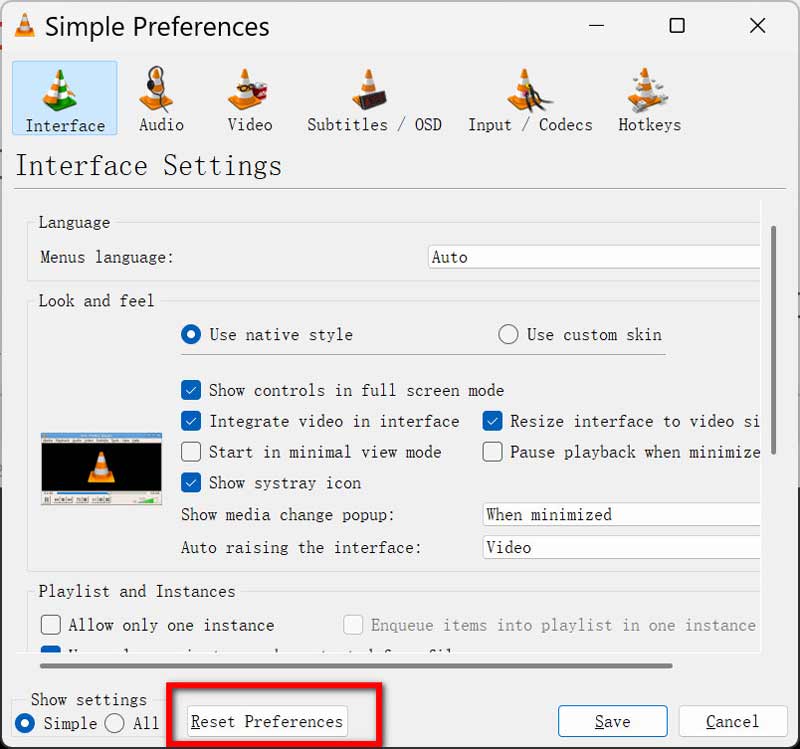
3부. FAQ
VLC 미디어 플레이어에서 비디오는 표시되지 않지만 소리는 작동하는 이유는 무엇인가요?
일반적으로 그래픽 드라이버 문제, 잘못된 하드웨어 가속 설정 또는 손상된 비디오 파일 때문에 발생합니다. 드라이버를 확인하거나, 하드웨어 가속을 끄거나, 비디오 파일을 복구해 보세요.
Windows Media Player에서 비디오가 표시되지 않으면 어떻게 고칠 수 있나요?
Windows Media Player의 경우, 코덱을 업데이트하거나, 플레이어를 다시 설치하거나, 그래픽 드라이버를 업데이트해 보세요. 비디오 파일이 손상되지 않았는지 확인하는 것도 좋습니다.
내 비디오 파일이 손상되었는지 어떻게 알 수 있나요?
여러 미디어 플레이어에서 비디오가 제대로 재생되지 않거나 오류 메시지가 표시되면 비디오가 손상되었을 가능성이 높습니다. ArkThinker Video Repair와 같은 도구를 사용하여 복구해 보세요.
결론
VLC 미디어 플레이어에서 비디오가 나오지 않는 것을 좋아하는 사람은 아무도 없지만, 다행히도 이 문제를 해결할 수 있는 몇 가지 방법이 있습니다. 소프트웨어를 업데이트하거나, 설정을 조정하거나, ArkThinker Video Repair와 같은 도구를 사용하여 손상된 파일을 복구하면 바로 비디오를 다시 볼 수 있습니다. 다음에 VLC 미디어 플레이어에서 비디오가 나오지 않는 문제가 발생하더라도 당황하지 마세요! 다음 단계를 따라 콘텐츠를 다시 즐기세요.
어떤 해결 방법이 효과가 있었는지 알려주시고, 이 문제를 해결하기 위한 추가적인 팁이 있다면 공유해 주세요!
이 게시물에 대해 어떻게 생각하시나요? 이 게시물을 평가하려면 클릭하세요.
훌륭한
평가: 4.8 / 5 (기준 362 투표)
관련 기사
- 영상을 편집하다
- 3가지 방법으로 짧은 동영상을 더 길게 만드는 방법
- iPhone, iPad, Android 휴대폰 및 컴퓨터에서 비디오 반복
- 무료 비디오 편집 소프트웨어 – 7가지 최고의 무료 비디오 편집기 앱
- TikTok 워터마크를 제거하는 3 TikTok 워터마크 제거 앱
- 비디오 필터 – 비디오 2024에 필터를 추가하고 적용하는 방법
- 비디오 속도를 늦추고 슬로우 모션 비디오를 만드는 방법 2024
- 2024년 최고의 영화 트리머 3개를 사용하여 대용량 비디오 파일을 분할하세요
- 다른 장치에서 비디오에 워터마크를 추가하는 방법 2024
- 2024년 비디오 파일 크기를 줄이는 최고의 MP4 압축기 5가지
- Snapchat 2024에서 비디오 속도를 늦추는 방법에 대한 자세한 가이드


